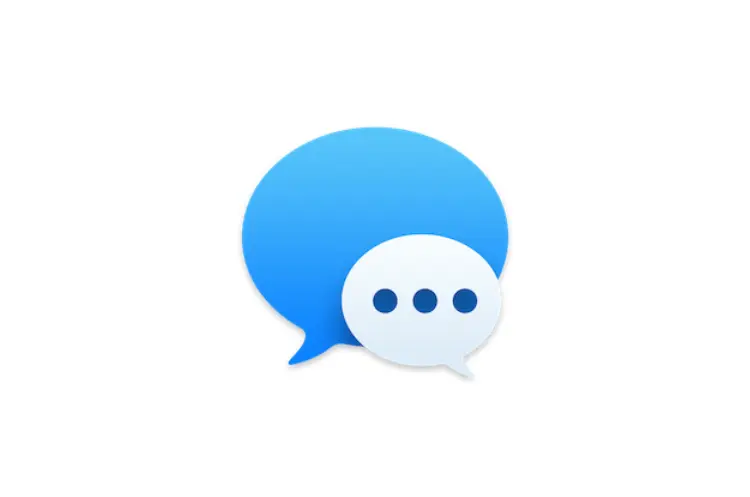
Wenn Sie ein iPhone (iOS) besitzen, möchten Sie vielleicht über die iMessage App mit einem Freund in Kontakt treten. Es ist möglich, dass Sie nach dem Senden einer iMessage an einen Freund eine Benachrichtigung unterhalb der iMessage sehen, die besagt, dass die iMessage zwar gesendet, aber noch nicht zugestellt wurde. In diesem Fall können Sie stattdessen Ihren Freund anrufen.
Das Telefon klingelt, und schließlich nimmt Ihr Freund ab. Das wirft die Frage auf, warum die iMessage nicht zugestellt wurde, obwohl der Anruf sein Ziel erfolgreich erreicht hat.
Benutzer des iPhone und von iMessage erleben dieses Problem häufig. In den folgenden Abschnitten werden wir die möglichen Ursachen für dieses Problem erörtern sowie die Lösungen, die Sie zur Behebung des Problems einsetzen können.
Der Grund, warum iMessage nicht zustellt, aber Anrufe durchgestellt werden?
Es ist möglich, dass Sie blockiert wurden. Das ist eine Möglichkeit, aber keine Gewissheit. Dies kann eine frustrierende Situation sein, die Sie vielleicht sogar dazu veranlasst, die Möglichkeit in Betracht zu ziehen, dass Sie blockiert worden sind.
Ihre Anrufe hingegen werden ohne Probleme angenommen, obwohl Ihre iMessages nicht zugestellt werden. Hierfür gibt es eine Reihe von möglichen Erklärungen.
Damit eine iMessage erfolgreich an einen Empfänger zugestellt werden kann, müssen sowohl der Absender der iMessage (also Sie) als auch der Empfänger der iMessage mit dem Internet verbunden sein. Obwohl dieses Problem unter iMessage-Nutzern weit verbreitet ist, sollten Sie sich dieser Tatsache unbedingt bewusst sein.
Es macht keinen Unterschied, ob eine Verbindung zum Internet über ein WLAN-Netzwerk oder über den Datentarif eines Mobilfunkanbieters hergestellt wird, solange eine ausreichende Internetverbindung besteht.
Die Internetverbindung, die sowohl für Sie (den Absender der iMessage) als auch für den Empfänger erforderlich ist, sollte unbedingt berücksichtigt werden. Es gibt viele andere mögliche Gründe, warum Ihre iMessage nicht zugestellt wurde, aber das Telefon des Empfängers geklingelt hat, aber einer der wichtigsten ist, dass sie benötigt wurde.
Daraus sollten Sie nicht sofort den Schluss ziehen, dass er Ihre iMessage-Kontakt-ID-Nummer blockiert hat.
Wäre dies der Fall, hätte die andere Person, die iMessage verwendet, Sie auf ihrem iPhone vollständig blockiert, was bedeuten würde, dass Sie die betreffende Person nicht erfolgreich anrufen oder ihr eine SMS schicken könnten.
Es ist wichtig, dass Sie die Möglichkeit in Betracht ziehen, dass der Empfänger Ihrer iMessage die Ursache des Problems ist, bevor wir Ihnen weitere mögliche Erklärungen dafür geben, warum Ihre iMessages nicht zugestellt werden, Ihre Anrufe aber einwandfrei funktionieren.
1. Die Internetverbindung
Die Tatsache, dass der Empfänger Ihrer iMessage nicht über eine aktive Internetverbindung verfügt, ist die wahrscheinlichste Ursache dafür, dass Ihre Nachricht nicht zugestellt wird, obwohl Ihre Anrufe erfolgreich übermittelt wurden.
Wenn Sie versuchen, eine iMessage zu senden und zuzustellen, sollten Sie daran denken, dass Sie auch mit dem Internet verbunden sein müssen, damit die Nachricht erfolgreich gesendet werden kann. Da es sich um einen Sofortnachrichtendienst handelt, ist die iMessage App für iPhone-Benutzer unerlässlich.
Es muss eine aktive Internetverbindung bestehen, damit iMessages effektiv gesendet und empfangen werden können.
Man kann gar nicht genug betonen, wie wichtig es ist, dass sowohl die Person, die eine iMessage sendet (also Sie), als auch die Person, die die Nachricht empfängt, eine funktionierende Internetverbindung haben. Beide iPhones müssen mit dem Internet verbunden sein, um iMessages senden und empfangen zu können, andernfalls ist keines der beiden Geräte dazu in der Lage.
Sie müssen sich also Gedanken darüber machen, ob die Person, die die iMessage empfängt, über eine funktionierende Internetverbindung verfügt und tatsächlich mit dem Internet verbunden ist oder nicht.
Lösung: Mit dem Internet verbinden oder mit einer Internetverbindung verbinden lassen
Wie bereits erwähnt, ist es unbedingt erforderlich, dass beide Benutzer von iMessage mit dem Internet verbunden sind, damit iMessages erfolgreich gesendet und empfangen werden können.
Daher müssen Sie als ersten Schritt überprüfen, ob Sie tatsächlich mit einer funktionierenden Internetverbindung verbunden sind, oder ob Sie zumindest eine passable Verbindung haben. Wenn Sie mit einem WLAN-Netzwerk verbunden sind, ist es möglich, dass Ihre Internetverbindung irgendwann während Ihrer Sitzung schwankt oder sogar ganz ausfällt.
In einer solchen Situation sollten Sie versuchen, sich über die Daten Ihres Mobilfunkdienstes mit dem Internet zu verbinden.
Dies können Sie ganz einfach tun, indem Sie auf Ihrem iPhone oben auf dem Bildschirm nach unten wischen oder doppelt tippen, um das Menü mit den Schnelleinstellungen aufzurufen, und dann auf das WLAN-Symbol tippen, um es zu deaktivieren. Alternativ können Sie auch versuchen, sich über ein anderes Netzwerk mit dem Internet zu verbinden.
Nachdem Sie die WLAN-Verbindung getrennt haben, müssen Sie auf das Symbol „Mobiler Dienst“ tippen, um die Datenverbindung für Ihren Mobilfunkanbieter zu aktivieren.
Wie bereits erwähnt, müssen Sie berücksichtigen, ob die Person, die die iMessage empfängt, mit dem Internet verbunden ist oder nicht.
Wenn Sie also versuchen, eine Nachricht über die iMessage App an eine Person zu senden, die sich an einem Ort befindet, an dem es möglicherweise keinen Internetzugang gibt, wie z.B. auf einem Wanderweg, können Sie die Nachricht nicht senden.
Wenn sich der Empfänger an einem Ort befindet, an dem die Internetverbindung unterbrochen ist, ist es auch möglich, dass die Internetverbindung kurzzeitig wiederhergestellt wird. In einem solchen Fall kann die iMessage zugestellt werden.
Sie können auch versuchen, die Person anzurufen, an die Sie die iMessage gesendet haben. Wenn der Anruf erfolgreich ist und der Empfänger den Hörer abnimmt, können Sie ihn bitten, sich mit dem Internet zu verbinden, damit er Ihre iMessage empfangen kann, wenn Sie sie an ihn senden. Dies ist eine weitere praktikable Option.
Sie können auch versuchen, die Nachricht als SMS zu versenden, indem Sie die unten aufgeführten Schritte befolgen. Führen Sie dazu einfach die folgenden Schritte aus.
Um eine Textnachricht per SMS auf einem iPhone zu versenden
- Rufen Sie die iMessage-App auf Ihrem iPhone auf, indem Sie auf den Startbildschirm gehen und sie dann auswählen.
- Als Nächstes werden Sie aufgefordert, die Konversation auszuwählen, an die Sie die SMS senden möchten. Wenn Sie noch keine Konversation begonnen haben, können Sie alternativ den Kontakt auswählen, mit dem Sie kommunizieren möchten.
- Geben Sie dann Ihre Nachricht ein, tippen Sie auf die Schaltfläche Senden und tippen Sie dann kurz auf die Sprechblase, die Sie gerade gesendet haben. Danach haben Sie Ihre Nachricht erfolgreich versendet.
- Wenn Sie die soeben gesendete Sprechblase weiterhin gedrückt halten, sollte ein Dropdown-Menü erscheinen, aus dem Sie die Option zum Versenden der Nachricht als SMS auswählen können.
Sie haben die SMS-Nachricht erfolgreich an den Empfänger gesendet, wenn Sie die oben beschriebenen Schritte in der richtigen Reihenfolge ausführen. Wenn alles gut geht, wird der Empfänger die Nachricht erhalten.
2. Die iMessage App wurde deaktiviert
Es ist nicht völlig ausgeschlossen, dass der Empfänger der iMessage, die Sie zu senden versuchen, die iMessage App auf seinem iPhone deaktiviert hat. Es bleibt jedoch die Frage: Warum sollte er seine iMessage App deaktivieren?
Es ist möglich, dass die Person, an die Sie eine iMessage senden möchten, vor kurzem ein Android-Smartphone gekauft hat. Wenn dies der Fall ist, kann die Person Ihre iMessage nicht lesen, da das Android-Betriebssystem die iMessage-Anwendung nicht unterstützt.
Dies ist auch dann der Fall, wenn alle Informationen auf das neue Android-Telefon übertragen wurden. Falls die Nachricht erfolgreich gesendet und auch empfangen wird, erfolgt dies in Form einer SMS-Nachricht.
Es ist auch möglich, dass sie ihre iMessage-App deaktiviert oder ausgeschaltet haben, weil sie beim Versuch, Nachrichten über die iMessage-App zu empfangen, auf Schwierigkeiten gestoßen sind.
Selbst wenn sie iMessages auf ihrem iPhone ausgeschaltet haben, können sie immer noch Anrufe empfangen, da die iMessage-App keinen Einfluss auf den Betrieb ihrer Telefon-App hat.
Lösung 1: AirMessage auf ihrem Android-Gerät einrichten lassen
Achtung! Für die Einrichtung von Air Messaging ist ein Apple Computer oder Gerät erforderlich. Da iMessages nur an Apple-Geräte gesendet werden können, erfordert das Senden einer Nachricht an ein Android-Gerät zwei separate Schritte.
Der Hinweis besagt, dass der Android-Benutzer ein Apple-Produkt, z. B. einen MAC-Computer, benötigt. iMessages können auf Android-Geräten nicht empfangen werden, da die iMessage-App für sie nicht verfügbar ist.
Sobald AirMessage hingegen eingerichtet ist, wird die iMessage an das Apple-Gerät gesendet, das sie dann an das Android-Gerät weiterleitet.
Dies ist vielleicht nicht die bequemste Lösung, aber sie ermöglicht den Empfang von iMessages auf einem Android-Gerät.
So installieren Sie AirMessage auf Android-Geräten
- Als erstes sollten sie ihren MAC-Computer einschalten, einen Browser öffnen und „AirMessage.org“ in die Suchleiste eingeben. Von dort aus sollten Sie den AirMessage-Server auf Ihrem MAC installieren.
- Nach der Installation des AirMessage-Servers auf Ihrem MAC sollten Sie die installierte Datei in Ihre Anwendungen verschieben. Starten Sie dann die Serveranwendung.
- Sobald Sie die Serveranwendung starten, sollten Sie eine Willkommensnachricht sehen und aufgefordert werden, Ihr Passwort zu ändern. Sie sollten dann die Anweisungen befolgen, um der Anwendung Zugriff zu gewähren, damit sie Nachrichten auf ihrem Gerät senden und empfangen kann.
- Als Nächstes müssen Sie die Ruhezustand-Einstellungen Ihres MAC-Computers ändern, um sicherzustellen, dass die Nachrichten kontinuierlich weitergeleitet werden. Dieser Vorgang wird in der Anwendung beschrieben.
- Der nächste Schritt besteht darin, die Portweiterleitung auf ihrem Apple-Gerät zu aktivieren, damit es sich über ein WiFi-Netzwerk direkt mit ihrem Android-Smartphone verbinden kann. Auch hier wird die Anwendung den Benutzer anweisen, wie er vorgehen soll).
- Im nächsten Schritt laden Sie die App AirMessage aus dem Google Play Store auf Ihr Android-Smartphone herunter.
- Sie sollten die AirMessage-App öffnen, nachdem sie diese auf ihr Android-Gerät heruntergeladen und die IP-Adresse und das Passwort des Servers eingegeben haben.
- Jetzt, wo AirMessage konfiguriert ist, können Sie ihm eine iMessage schicken, um die Einrichtung zu testen.
Lösung 2: Über eine andere Drittanbieter-App kontaktieren
Möglicherweise hat der Empfänger die iMessage-App auf seinem iPhone ausgeschaltet oder deaktiviert, aber es gibt noch andere Möglichkeiten, mit ihm in Kontakt zu treten.
Sie könnten auch sehen, ob Sie ihn über eine andere App erreichen können, indem Sie ihn als Freund auf Facebook, Instagram oder Twitter hinzufügen.
Falls Sie noch nicht wissen, dass Sie bei Twitter auch private Nachrichten an bestimmte Benutzer senden können, gehen Sie wie folgt vor: Tippen Sie auf Ihrer Profilseite auf das Umschlagsymbol und dann auf das Nachrichtensymbol, um das private Nachrichtensystem von Twitter zu öffnen.
3. Es gibt einen Fehler
Wenn Sie eine iMessage senden und diese noch nicht angekommen ist, der Empfänger aber angerufen wird, klingelt sein Telefon.
Dann sollten Sie überprüfen, ob ein Problem mit Ihrer iMessage-App vorliegt.
Lösung: Cache der App löschen
Der Begriff „App-Cache„, ausgesprochen „Cash„, kann sich auch auf Daten beziehen, die vorübergehend gespeichert werden, damit sie beim nächsten Start der App schnell abgerufen werden können.
Die Speicherung einiger Daten im Cache ist eine gängige Praxis; sie ist sogar erforderlich, damit die App ordnungsgemäß funktioniert.
Die zwischengespeicherten Informationen werden in erster Linie dazu verwendet, um zu verfolgen, wie Sie mit einer App interagieren, und diese Daten werden dann zur Feinabstimmung der vorausschauenden Funktionen der App verwendet, damit Sie sie schneller nutzen können.
Das ist schön und gut, aber es ist nicht so schön, wenn der Cache oder die gespeicherten Daten der App Fehler enthalten, die bei der nächsten Verwendung der App wieder auftauchen.
Da der Speicher des App-Caches diese Fehler speichern kann, ist es wichtig, den App-Cache oder alle von der App verwendeten Cachedaten regelmäßig zu löschen. Denken Sie daran, dass sich sowohl der App-Cache als auch die zwischengespeicherten Daten auf dasselbe beziehen.
Was Sie meinen, ist das, was auf einem iPhone „zwischengespeicherte Daten“ genannt wird. Um diesen Fehler zu beheben, müssen Sie die zwischengespeicherten Daten löschen.
So löschen Sie den App-Cache auf einem iPhone
- Öffnen Sie die „Einstellungen“ auf Ihrem iPhone, indem Sie auf dem Startbildschirm beginnen.
- Öffnen Sie die App „Einstellungen“ auf Ihrem iPhone, scrollen Sie dann nach unten und wählen Sie „iMessage“ als die App, deren Cache Sie löschen möchten.
- Die Option „App-Cache beim nächsten Start löschen“ sollte für den letzten Schritt aktiviert sein.
Die Daten und der App-Cache der iMessage-App wurden gelöscht (geleert), wenn Sie die obigen Anweisungen korrekt befolgt haben. Dies hilft nicht nur, wenn die App Latenzprobleme hat, sondern beseitigt auch den bösartigen Fehler.
4. Sie haben Sie blockiert
Es ist möglich, dass die Person Sie blockiert hat, auch wenn Sie sich bei dem Gedanken wahrscheinlich schlecht fühlen.
Selbst wenn die Person, die Sie zu erreichen versuchen, Sie blockiert, können Sie ihr eine iMessage senden, die sie jedoch nicht erhält. Folglich wird die
Ihre gesendete iMessage wird niemals als „zugestellt“ angezeigt, da das iPhone der betreffenden Person so eingestellt ist, dass eingehende Anrufe oder SMS ignoriert werden.
Wenn Sie jemandem eine iMessage senden und diese nie ankommt, sein Telefon aber klingelt, wenn Sie ihn anrufen, könnte dies trotzdem der Fall sein.
Wenn Sie die Person anrufen, klingelt es zwar, aber nach zwei Klingeltönen erhalten Sie möglicherweise eine automatische Nachricht, die besagt, dass der gewünschte Kunde nicht erreichbar ist.
Die Sperrung Ihrer Kontakt-ID-Nummer ist ein positives Zeichen.
Lösung: Fragen Sie sie, ob sie Sie blockiert haben
Eine einfache Frage, ob man Sie blockiert hat, könnte die Lösung sein, wenn Sie Grund zu der Annahme haben, dass dies der Fall ist.
Fragen Sie die Person, der Sie eine iMessage senden wollten, wenn Sie sie das nächste Mal persönlich sehen, ob sie Sie blockiert hat; wenn ja, liegt der nächste Schritt bei Ihnen.
Sie können sich nach dem Grund für die Blockierung erkundigen und nachhaken, ob die Person Sie vielleicht doch wieder freigibt. Es besteht die Möglichkeit, dass jemand Sie versehentlich blockiert hat.
Es ist möglich, dass Sie und die betreffende Person in einer anderen App befreundet sind. Wenn dies der Fall ist, könnten Sie dies nutzen, um der betreffenden Person eine Nachricht zu senden und sich zu erkundigen, ob sie Sie blockiert hat oder nicht.
Dies sollte effektiv sein, da das Blockieren einer Kontakt-ID-Nummer nur Ihr Telefon betrifft und nicht andere Apps wie Facebook, Instagram und Twitter.
Um Sie zu blockieren, müssen Sie in die Kontoeinstellungen der jeweiligen App gehen.
Es ist frustrierend, wenn eine iMessage, die Sie jemandem schicken, als „nicht zugestellt“ zurückkommt, aber diese Funktion zeigt, dass es andere Möglichkeiten gibt, mit dieser Person in Kontakt zu treten, wenn das nicht klappt.
Abgesehen davon ist iMessage eine erstklassige IM-App, die die Kluft zwischen dem traditionellen Telefon und der modernen Ära der Sofortkommunikation effektiv überbrückt.
Sie sollten auch nicht vergessen, dass die iMessage App ein technisches Produkt ist und daher anfällig für Fehler und Störungen ist.
All diese technischen Probleme sind lösbar, und Sie werden mit unserer Hilfe und ein wenig technischem Know-how Antworten auf sie finden.
Achten Sie darauf, dass Sie Ihr iPhone oder Ihr Android-Gerät aktualisieren, sobald eine neue Version verfügbar ist, damit Sie die bestmögliche Erfahrung mit den Apps machen können.
Die Entwickler von Apps und Geräten erhalten ständig Berichte über Probleme und stellen diese zusammen, so dass die Updates ihrer Software oft auch Korrekturen für häufige Fehler enthalten. Diese gemeldeten Probleme werden vorrangig in zukünftige Updates aufgenommen.
Daher ist es wichtig, dass Sie immer die neuesten Updates für Ihr Gerät und Ihre Software installieren. Wenn Sie hier die Lösung für Ihr technisches Problem gefunden haben, leiten Sie diesen Artikel bitte an einen Freund oder ein Familienmitglied weiter, das ebenfalls Hilfe benötigt.
